Windows 11 上的記事本不斷自動關閉
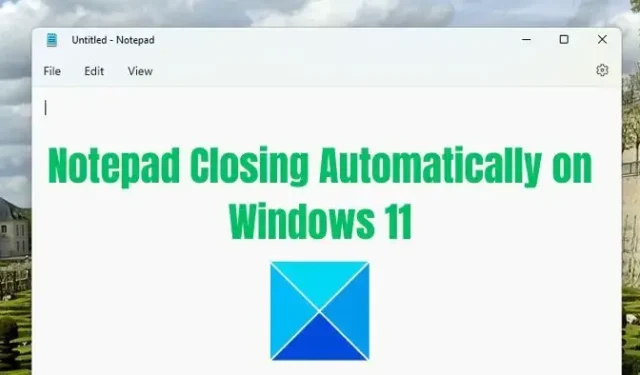
一些用戶在記事本崩潰時看到了此錯誤消息:
ERROR_NEEDS_REGISTRATION 0x80073D0F。部署操作失敗,因為需要先註冊指定的應用程序。
為什麼 Windows 上的記事本會自動關閉?
在我們解決記事本在 Windows 上突然崩潰的問題之前,以下是您可能遇到該錯誤的幾個原因:
- 錯誤:記事本應用程序很可能有一些錯誤導致了該問題。這通常發生在安裝 Windows 更新後。
- 記事本設置:您也可能有意或無意地啟用了某些設置,導致記事本自動關閉。
- 系統文件損壞:系統文件損壞也有可能與記事本的文件相衝突,導致應用程序突然崩潰。
修復記事本在 Windows 11/10 上自動關閉的問題
Windows 上的記事本崩潰並不是一個需要修復的複雜問題。您可以通過重置或重新安裝應用程序來快速消除錯誤。但是,在本文中,我們將解決以下修復問題:
- 更新記事本
- 將記事本重置為默認值
- 修復記事本
- 重新安裝記事本
您不需要管理員帳戶來執行這些建議,但如果您的記事本打開時包含未保存的文本,請確保保存它。
1]更新記事本
記事本錯誤可能會導致該錯誤。甚至有一些用戶在 Notepad 11(版本 11.2302)中也指出了同樣的情況。在此版本中,即使有任何未保存的更改,記事本也會自動關閉而不提示確認。
然而,微軟很可能已經解決了這個問題並發布了更新。因此,您可以首先嘗試更新記事本應用程序,看看它是否適合您。
為此,請按照以下步驟操作:
- 首先,使用“開始”菜單啟動 Microsoft Store。
- 搜索記事本並單擊它。
- 在這裡,如果有任何可用更新,您應該會看到“更新”按鈕。單擊它可下載最新版本並更新應用程序。
如果您看到“打開”按鈕而不是“更新”按鈕,則表明您已經安裝了最新的記事本版本。
2]將記事本重置為默認值
將記事本重置為默認設置,看看是否有幫助。
3]修復記事本
如果您已經運行最新的記事本版本,則記事本文件可能已損壞,從而導致崩潰問題。為此,您可以嘗試按照以下步驟修復記事本:
- 按 Windows 鍵 + I 啟動“設置”。
- 導航到應用程序 > 應用程序和功能。
- 在這裡,搜索記事本,然後單擊三點圖標並轉到高級選項。
- 最後,向下滾動一點,單擊“修復”按鈕,然後等待 Windows 完成該過程。
- 完成後,啟動記事本並查看是否仍然遇到該錯誤。
4]重新安裝記事本
如果修復記事本應用程序對您不起作用,最後一步是重新安裝 Windows。這將確保您安裝了應用程序的全新副本,並且沒有錯誤或損壞的系統文件會進一步導致問題。因此請按照以下步驟操作:
- 首先,轉到“設置”並導航到“應用程序”>“應用程序和功能”。
- 搜索記事本,然後單擊三點圖標並選擇卸載。
- 卸載後,啟動 Microsoft Store 並蒐索記事本。
- 單擊“獲取”按鈕下載並安裝記事本。
- 最後,運行該應用程序並查看記事本是否在 Windows 上自動關閉。
除了上述修復之外,您還可以考慮嘗試使用記事本替代方案。有很多記事本替代品可以免費使用。Notepad++ 就是這樣的應用程序之一。
結論
這些是解決 Windows 上記事本自動關閉問題的快速方法。通過重新安裝應用程序,您應該可以消除該錯誤。如果它不起作用,您始終可以使用比 Windows 記事本應用程序具有更多功能的記事本替代品。
為什麼 Windows 11 不斷關閉我的程序?
通常,Windows 11 中的程序自行關閉的問題是由於兼容性或應用程序故障而引起的。這可能涉及內置和第三方軟件或程序。此外,感染病毒的系統可能會遇到程序意外關閉的問題。
為什麼記事本總是彈出?
您需要驗證您的啟動文件夾。記事本可能被配置為通過啟動文件夾中的快捷方式自動啟動。要確認這一點,請使用組合鍵 Windows 鍵 + R 打開“運行”對話框,輸入shell:startup並按 Enter。這將顯示您的啟動文件夾。



發佈留言